Naše omiljene fotografije povezuju nas s prošlošću podsjećajući nas kako se osjećamo ljudi, mjesta i iskustva. Nadahnjuju našu maštu i na neki način oslobađaju od stresa. Ali neke od fotografija na vašem iPhoneu trebale bi biti privatne.
Većinu vremena volimo pokazivati fotografije svojim prijateljima ili obitelji. Ali na vašem telefonu može biti nekoliko slika ili videozapisa koji su previše povjerljivi ili osobni. Bez obzira na razlog, ne želite da budu vidljive svima.
U tom kontekstu, ideja skrivanja fotografije ili videozapisa na telefonu je bitna i vitalna. Srećom, iPhonei pružaju ovu uslugu na mnogo različitih načina, o kojima se govori u nastavku.
Sadržaj
-
Skrivanje fotografija pomoću ugrađenih značajki na vašem iPhoneu
- Otkrivanje fotografija u skrivenom albumu
- Skrivanje i zaključavanje fotografija pomoću aplikacije Notes
- Skrivanje fotografija pomoću aplikacija na iPhoneu
- Zaključak
- Vezane objave:
Skrivanje fotografija pomoću ugrađenih značajki na vašem iPhoneu
Ugrađene značajke ne zahtijevaju preuzimanje ili dodatni softver kako bi se olakšao proces skrivanja. Oni uključuju skriveni album i aplikaciju za bilješke.
Imajte na umu da će ove značajke spriječiti da se vaše fotografije pojavljuju samo u prikazima Trenuci, Godine i Zbirka. Skrivene slike i dalje će biti vidljive prilikom pregledavanja vaših albuma.
- Otvorite i pokrenite aplikaciju za fotografije.
- U gornjem desnom kutu zaslona kliknite na Odaberi i odaberite fotografije koje želite sakriti. Možete to učiniti i ručno kada gledate pregled jedne slike.
- U donjem lijevom kutu kliknite na Udio ikona - ona u plavoj boji sa strelicom koja se proteže prema gore.
- pritisni Sakriti gumb na dnu rezultirajućeg izbornika.
- Potvrdite svoju odluku dodirom Sakrij fotografiju, koji će fotografiju smjestiti u novu mapu Album pod nazivom Skriven.
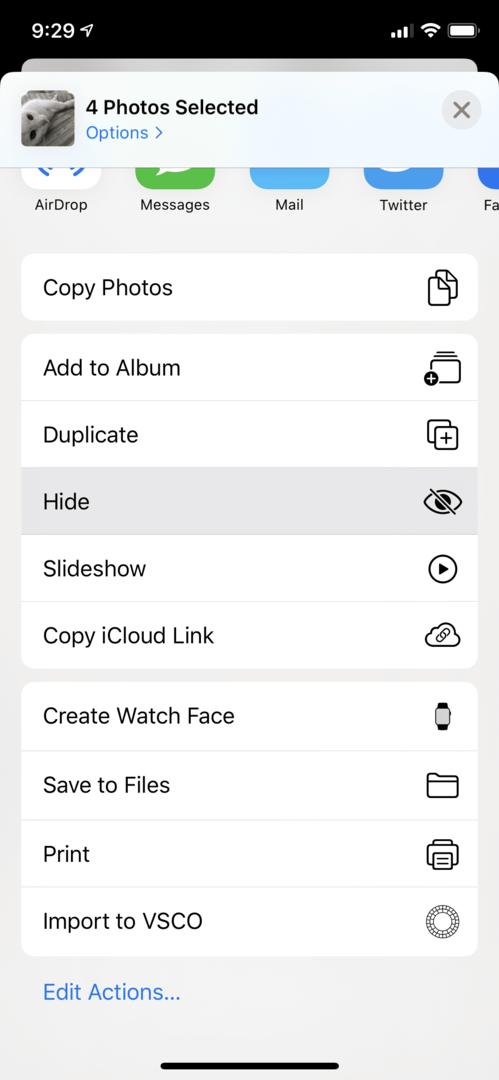
Otkrivanje fotografija u skrivenom albumu
To uključuje ponovno vidljivost fotografija. Utječe na vašu iCloud biblioteku fotografija gdje su pohranjene. Slike možete ponovno učiniti vidljivima sljedećim postupcima:
- Klikni na Aplikacija Fotografije i pokrenuti ga.
- Idite na albume i pronađite Skriven mapu. Dodirnite ga nakon što ga pronađete.
- Odaberite fotografije koje želite učiniti vidljivima.
- Dodirnite na Udio ikona i odaberite Otkrij. Fotografija će biti uklonjena iz Skriven mapu i vraćen u Years, Memories ili bilo koju drugu mapu u koju je prvobitno bila spremljena.
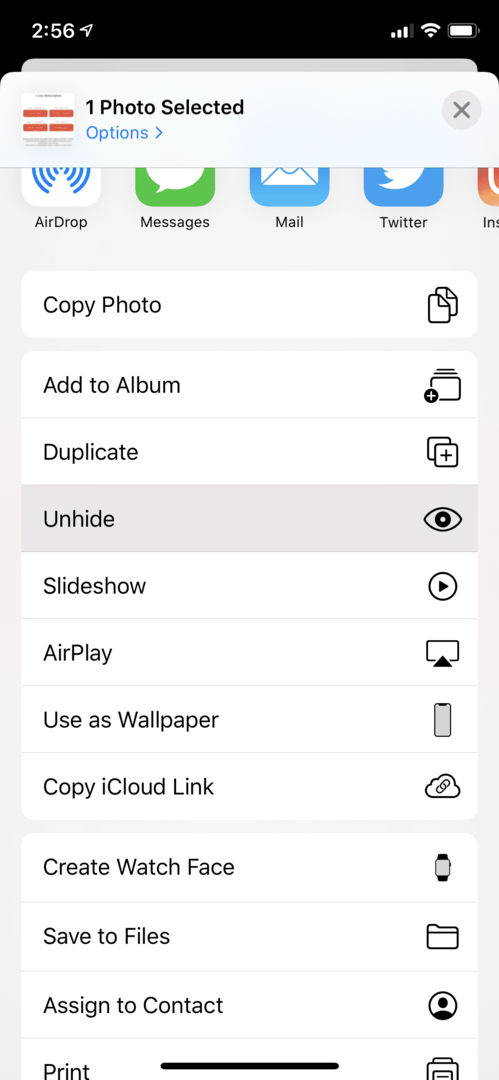
Ako otkrijete sve fotografije u skrivenoj mapi, mapa će automatski nestati. Ali ako ih ponovno sakrijete, mapa će se ponovno pojaviti.
Skrivanje i zaključavanje fotografija pomoću aplikacije Notes
Ako želite sakriti i zaključati slike u aplikaciji Notes, pokušajte sljedeće:
- Otvorite i pokrenite Aplikacija Fotografije.
- Pronađite i odaberite fotografiju(e) u Aplikacija Fotografije dugim pritiskom na njega.
- Klikni na Udio ikona.
- Odaberi Bilješke ikona. Ako se ne pojavi, dodirnite tri točke a zatim kliknite na Bilješke app.
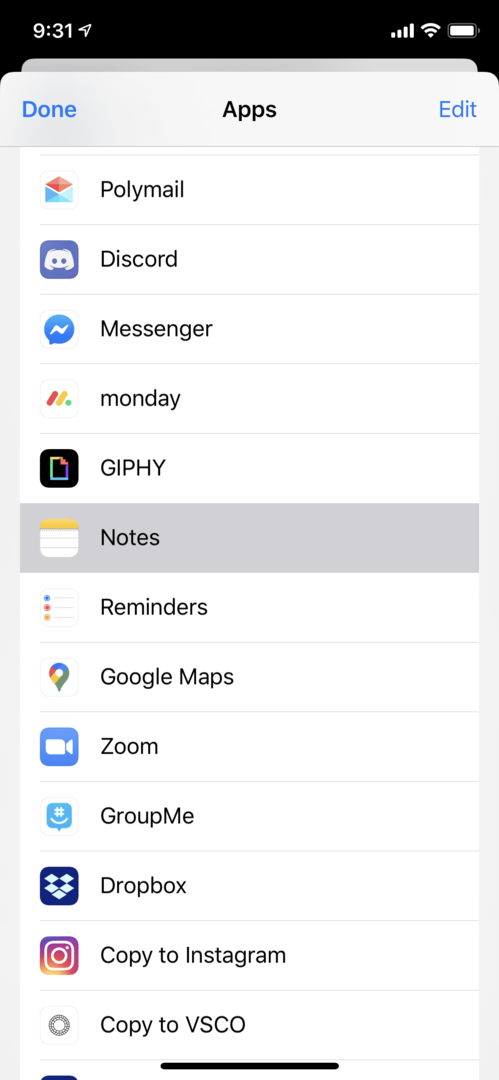
- Dajte svojoj bilješci ime, a zatim dodajte tekst.
- Spremite bilješku na svoj zadani račun dodirom Uštedjeti u gornjem desnom kutu zaslona.
- Za promjenu računa kliknite na strelica okrenuta udesno pored naziva računa.
- Otvorite bilješku koja sadrži fotografiju, odaberite Udio ikona, a zatim dodirnite Napomena za zaključavanje. Ako se to zatraži, unesite lozinku za Notes.
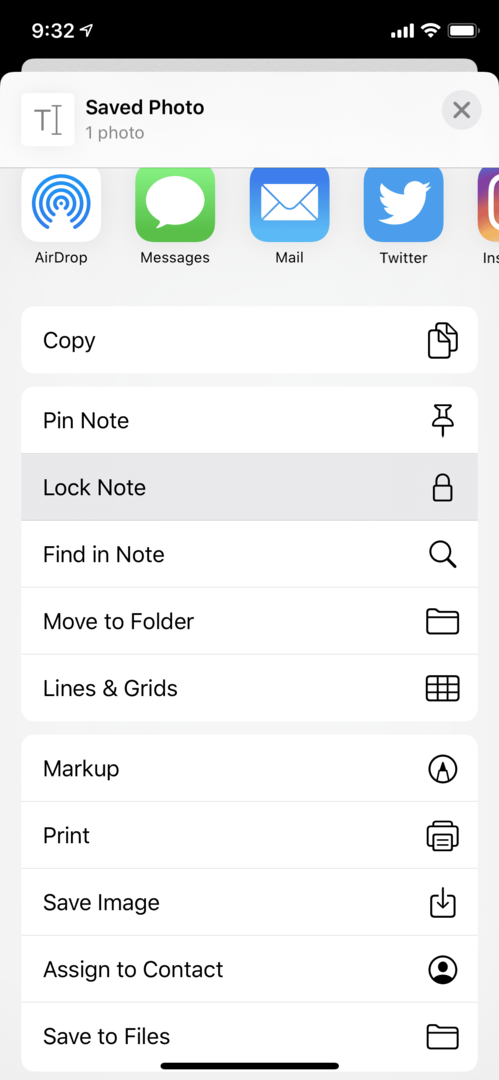
- Zatim se vratite na svoju fotografiju u Aplikacija Fotografije i izbrišite sliku iz aplikacije odabirom Otpadikona.
- Zatim otvorite Kartica Albumi.
- Pomičite se prema dolje dok ne pronađete Ostali albumi i odaberite Nedavno izbrisano.
- Odaberite sliku i zatim dodirnite Izbrisati.
- Potvrdite brisanje dodirom na Izbriši fotografiju.
Fotografija će biti skrivena unutar Bilješki. Odlučite li ga spremiti natrag u Aplikacija Fotografije, otključajte Bilješku, odaberite Udio ikona i dodirnite Uštedjeti.
Skrivanje fotografija pomoću aplikacija na iPhoneu
Možda biste željeli napraviti tajni foto album za koji ste samo vi znali. Ljudi koji žele stvoriti takve mape niti ne žele da drugi vide da imaju takve skrivene mape na svojim telefonima. Ugrađene značajke ne mogu pružiti takve usluge. Najbolja alternativa je korištenje aplikacija trećih strana koje skrivaju slike na vašem iPhoneu.
1. Private Photo Vault Pro
Ovo je aplikacija za privatnost u iOS-u koja vam omogućuje da zaključate svoje fotografije tako da im samo vi možete pristupiti. Možete uvesti ili izvesti slike iz aplikacije za fotografije, sinkronizirati ih s iTunesom, tekstualnim slikama ili e-poštom ili izvršiti druge radnje.
Sadrži privatnu kameru koja vam omogućuje snimanje fotografija izravno u aplikaciju bez prolaska kroz rolu kamere. Također sadrži zaporku za varanje kako bi se odvratili svi koji inzistiraju da vide što se nalazi unutar privatnog trezora za fotografije. Kada koristite ovu zaporku, aplikacija će se otvoriti za drugi skup slika.
Također sadrži izvješće o provali za tajno fotografiranje počinitelja koji pokušava pristupiti vašem tajnom albumu pomoću prednje kamere. Također bilježi njihovu GPS lokaciju.
2. Najbolja tajna mapa
To je besplatna aplikacija na iOS-u, koja vam omogućuje stvaranje zaključanih fotoalbuma za fotografije koje želite zadržati kao tajnu. Zaštićen je lozinkom i čak vas upozorava kada mu netko pokuša pristupiti. Također snima ovog počinitelja i pohranjuje ga tako da možete vidjeti lice te osobe.
Zaključak
Skrivanje fotografije ili videozapisa na vašem iPhoneu nikada ne bi trebalo biti tako teško. Postoji toliko mnogo učinkovitih načina za to, od korištenja ugrađenih značajki do aplikacija za privatnost. Svoje osobne fotografije možete zadržati samo za svoje oči.